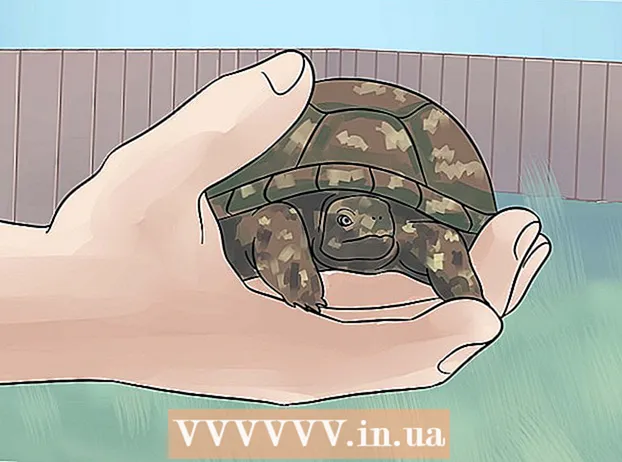Författare:
Sara Rhodes
Skapelsedatum:
18 Februari 2021
Uppdatera Datum:
1 Juli 2024
![How To Convert TIFF TO PDF Online - Best TIFF TO PDF Converter [BEGINNER’S TUTORIAL]](https://i.ytimg.com/vi/ErhozdamiLU/hqdefault.jpg)
Innehåll
Tagged Image File Format, eller TIFF, är ett skannat bildlagringsformat som efterliknar funktionaliteten för PDF -filer som skapats med Adobe Acrobat. Adobe Reader kan också konvertera en TIFF -fil till PDF, vilket gör att du kan se den konverterade filen på nästan vilken plattform som helst och i alla applikationer.
Steg
Metod 1 av 2: Använda Adobe Reader
 1 Gå till nedladdningssidan för Adobe Reader: https://get.adobe.com/en/reader/. Adobe Reader är ett freeware -program som konverterar kompatibla filformat till PDF och är tillgängligt för datorer som kör Windows och Mac OS X.
1 Gå till nedladdningssidan för Adobe Reader: https://get.adobe.com/en/reader/. Adobe Reader är ett freeware -program som konverterar kompatibla filformat till PDF och är tillgängligt för datorer som kör Windows och Mac OS X.  2 Klicka på "Installera nu" och ladda ner installationsfilen till din dator.
2 Klicka på "Installera nu" och ladda ner installationsfilen till din dator. 3 Öppna mappen Nedladdningar på din dator och dubbelklicka på installationsfilen för Adobe Reader.
3 Öppna mappen Nedladdningar på din dator och dubbelklicka på installationsfilen för Adobe Reader. 4 Följ instruktionerna på skärmen för att installera Adobe Reader på din dator.
4 Följ instruktionerna på skärmen för att installera Adobe Reader på din dator. 5 Starta Adobe Reader när installationen är klar.
5 Starta Adobe Reader när installationen är klar. 6 Öppna Arkiv -menyn och välj Skapa PDF Online.
6 Öppna Arkiv -menyn och välj Skapa PDF Online. 7 Klicka på "Lägg till fil" i panelen till höger och välj sedan den TIFF -fil du vill konvertera till PDF.
7 Klicka på "Lägg till fil" i panelen till höger och välj sedan den TIFF -fil du vill konvertera till PDF. 8 Klicka på Konvertera och ange sedan dina Adobe ID -uppgifter. Logga in för att kunna konvertera filer till PDF och ladda upp dem till Adobe -servern. TIFF -filen laddas sedan ner och konverteras till PDF.
8 Klicka på Konvertera och ange sedan dina Adobe ID -uppgifter. Logga in för att kunna konvertera filer till PDF och ladda upp dem till Adobe -servern. TIFF -filen laddas sedan ner och konverteras till PDF. - Gå till Adobe ID -sidan: https://accounts.adobe.com/, klicka på Skaffa Adobe ID och följ instruktionerna på skärmen för att skapa ett Adobe -konto om du inte redan har ett.
 9 Klicka på Ladda ner PDF -fil. Adobe Reader visar det genererade PDF -arkivet i en ny webbläsarflik.
9 Klicka på Ladda ner PDF -fil. Adobe Reader visar det genererade PDF -arkivet i en ny webbläsarflik.  10 Välj den nya PDF -filen och klicka på Ladda ner. Den konverterade PDF -filen sparas på din dator.
10 Välj den nya PDF -filen och klicka på Ladda ner. Den konverterade PDF -filen sparas på din dator.
Metod 2 av 2: Felsökning
 1 Om Adobe Reader upptäcks som ett virus eller skadlig kod, inaktivera tillfälligt ditt antivirusprogram på din dator. Vissa antivirus- och tjänsteleverantörer identifierar Adobe Reader av misstag som skadlig kod.
1 Om Adobe Reader upptäcks som ett virus eller skadlig kod, inaktivera tillfälligt ditt antivirusprogram på din dator. Vissa antivirus- och tjänsteleverantörer identifierar Adobe Reader av misstag som skadlig kod.  2 Prova att uppdatera din dator eller operativsystem om du har problem med att installera Adobe Reader. Adobe Reader är endast kompatibelt med Windows 7, Mac OS X 10.9 och nyare versioner av dessa operativsystem.
2 Prova att uppdatera din dator eller operativsystem om du har problem med att installera Adobe Reader. Adobe Reader är endast kompatibelt med Windows 7, Mac OS X 10.9 och nyare versioner av dessa operativsystem.  3 Uppdatera grafikkortsdrivrutinerna om Adobe Reader inte vill installera på din Windows -dator. Föråldrade grafikkortdrivrutiner kan störa installationen.
3 Uppdatera grafikkortsdrivrutinerna om Adobe Reader inte vill installera på din Windows -dator. Föråldrade grafikkortdrivrutiner kan störa installationen.  4 Se till att ActiveX -kontroller är aktiveradeom du har problem med att använda Adobe Reader i Internet Explorer. Den här funktionen måste vara aktiverad för att Adobe Reader ska kunna installera och fungera korrekt.
4 Se till att ActiveX -kontroller är aktiveradeom du har problem med att använda Adobe Reader i Internet Explorer. Den här funktionen måste vara aktiverad för att Adobe Reader ska kunna installera och fungera korrekt.  5 Om du fortsätter att få problem med att installera Adobe Reader, se till att din dator är det JavaScript aktiverat. Den här funktionen hjälper till att lösa problem med Adobe Reader -funktioner.
5 Om du fortsätter att få problem med att installera Adobe Reader, se till att din dator är det JavaScript aktiverat. Den här funktionen hjälper till att lösa problem med Adobe Reader -funktioner.
Tips
- Om du inte vill installera Adobe Reader på din dator kan du försöka konvertera TIFF -filer till PDF med gratis online filkonverteringstjänster. Öppna din favorit sökmotor och ange sökningar som "gratis konvertera tiff till pdf" eller "konvertera tiff till pdf online" för att hitta gratis onlinetjänster som erbjuder filkonverteringstjänster. Följ instruktionerna på webbplatsen för att konvertera din TIFF -fil till PDF.